Linux Mint: come aggiungere nuovi desklet

Tieniti informato su ciò che è importante per te con i nuovi desklet su Linux Mint. Guarda come puoi aggiungere quanti ne hai bisogno.

Ogni volta che accendi il computer, vedrai la schermata di accesso, che ti consentirà di scegliere con quale utente desideri accedere. La schermata di accesso predefinita di Linux Mint ha uno sfondo personalizzato di cui potresti non essere un fan. Tuttavia, puoi cambiarlo e impostare uno sfondo personalizzato, tra le altre opzioni di personalizzazione.
Per configurare l'aspetto della schermata di accesso, premere il tasto Super, quindi digitare "Finestra di accesso" e premere invio.
Suggerimento: il tasto "Super" è il nome utilizzato da molte distribuzioni Linux per fare riferimento al tasto Windows o al tasto "Comando" di Apple, evitando il rischio di problemi con i marchi.
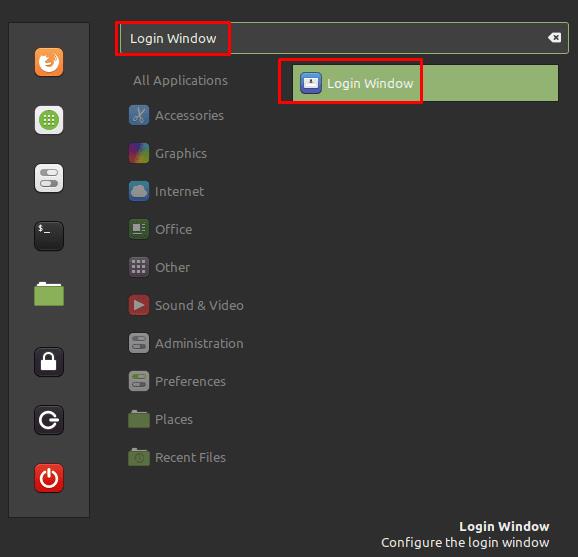
Premi il tasto Super, quindi digita "Finestra di accesso" e premi invio.
Una volta nella scheda predefinita "Aspetto" delle opzioni della finestra di accesso, la prima opzione "Sfondo" può essere utilizzata per sostituire lo sfondo con marchio della schermata di selezione dell'utente. Basta fare clic sull'immagine corrente per accedere a un browser di file per poter selezionare un nuovo sfondo.
L'opzione "Colore di sfondo" viene utilizzata per impostare un colore da utilizzare prima del caricamento dell'immagine di sfondo. "Allunga lo sfondo su più monitor" estenderà l'immagine di sfondo su più monitor, ideale per sfondi ultrawide in configurazioni multi-monitor. "Disegna sfondi utente" cambia lo sfondo con lo sfondo del desktop dell'utente quando si seleziona un utente e si accede alla schermata di immissione della password. "Disegna una griglia" inserisce una griglia di punti sull'immagine di sfondo.
Le tre opzioni del tema consentono di configurare il colore e l'aspetto dell'interfaccia della schermata di accesso. "Tema GTK" cambia il colore del bordo della casella di immissione della password. Il "Tema dell'icona" sembra non avere alcun effetto. "Cursore del mouse" consente di modificare l'aspetto del cursore del mouse.
Mancia: Sfortunatamente, non c'è un'anteprima della modifica dell'aspetto per le impostazioni del tema, per vedere tu stesso la modifica, premi Ctrl + Alt + L per bloccare lo schermo, quindi fai clic sull'icona delle persone a destra del campo di immissione della password per tornare a la finestra di accesso.
"Altri monitor" consente di selezionare uno sfondo secondario che viene mostrato sui monitor secondari, lasciando l'immagine di sfondo principale sul monitor principale. "In basso a sinistra" ha lo scopo di visualizzare una piccola immagine banner nella parte inferiore dello schermo. Ti consigliamo di selezionare un'immagine opportunamente ridimensionata per questo scopo poiché non verrà eseguito alcun ridimensionamento.
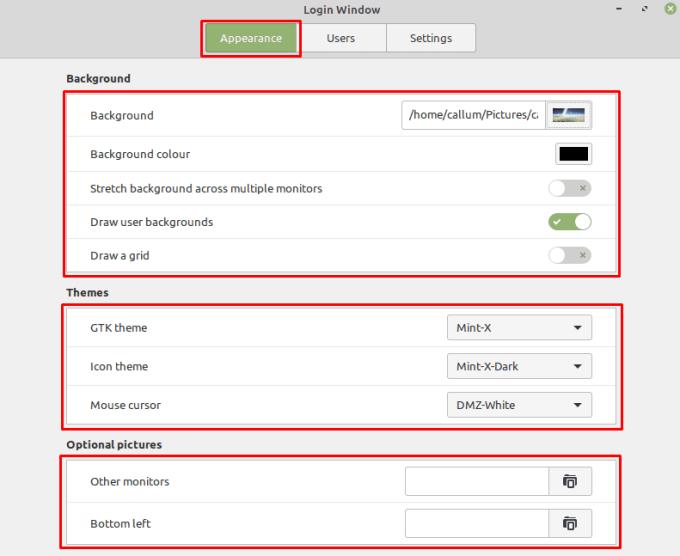
Configura l'aspetto della schermata di accesso secondo le tue preferenze personali.
Tieniti informato su ciò che è importante per te con i nuovi desklet su Linux Mint. Guarda come puoi aggiungere quanti ne hai bisogno.
Quando si digita su un computer, di tanto in tanto si desidera tenere premuto un tasto, anziché premerlo più volte. Questo è spesso il più utile per il
Personalizza il tuo menu dei preferiti in Linux Mint seguendo i passaggi di questa guida.
Previeni la cancellazione accidentale di file su Linux Mint creando un account utente per ogni membro della famiglia. Crea rapidamente un nuovo utente per mantenere le cose più organizzate.
Quando ti allontani dal computer, è generalmente una buona idea bloccarlo, per impedire ad altre persone di accedervi, e tutti i tuoi
Quando usi Linux Mint, puoi guardare e passare ai tuoi programmi aperti con la barra in basso. Il processo è molto simile a quello in Windows di
Uno dei tanti modi in cui puoi interagire con il tuo computer è attraverso il suono. I segnali sonori possono aiutarti a renderti consapevole che qualcosa ha bisogno della tua attenzione o
Quando usi un computer, generalmente lo controlli con una tastiera e un mouse. Se stai utilizzando un laptop, tuttavia, potresti utilizzare il touchpad per
La tastiera è uno dei dispositivi chiave utilizzati per interagire con un computer. Per poter digitare correttamente su più computer, il layout delle tastiere è
Per essere in grado di utilizzare correttamente il tuo computer, in genere, desideri che sia configurato nella tua lingua. Se conosci bene il layout del sistema operativo








